| 일 | 월 | 화 | 수 | 목 | 금 | 토 |
|---|---|---|---|---|---|---|
| 1 | 2 | 3 | 4 | |||
| 5 | 6 | 7 | 8 | 9 | 10 | 11 |
| 12 | 13 | 14 | 15 | 16 | 17 | 18 |
| 19 | 20 | 21 | 22 | 23 | 24 | 25 |
| 26 | 27 | 28 | 29 | 30 | 31 |
- 맛집
- FMS
- Laravel
- 업비트
- 우분투 20.04
- php
- C
- 셀레니움
- ubuntu
- 옵티머스 g
- 맥
- 옵지
- upbit
- 옵G
- 라즈베리파이
- 우분투
- 제주도
- MySQL
- 20.04
- 코드이그나이터
- 라라벨
- 라즈비안
- Raspberry Pi
- 회고
- 옵티머스g
- TiL
- codeigniter
- Ubuntu 20.04
- 프레임워크
- Selenium
- Today
- Total
목록FMS (7)
평범한 이야기들
 [FMS] FMS 동영상 서비스를 볼수 있는 플래쉬 파일 만들기!
[FMS] FMS 동영상 서비스를 볼수 있는 플래쉬 파일 만들기!
근 몇개월만에 FMS에 대한 포스팅을 하네요! 대충 기본적인걸 다 한줄 알았는데 가장 중요한 Flash 영상 재생를 안했더라고요..;; 자 Adobe Flash 가 있다는 전제하에 (참고로 저는 CS4 입니다^^;;) Action Script 3.0을 사용합니다. fla 파일을 하나 생성해주시고요 1. 아래 이미지와 같이 컴포넌트 창을 하나 엽니다. 2. FLVPlayBack 컴포넌트를 추가해줍니다.! 3. Component Inspector 를 누르시고 Source를 더블 클릭합니다. 4. FMS 서버가 깔려있는 주소를 적어줍니다. (Local에 있다면 아래와같이 하셔도 되겠죠?) 5. 모션 프레임에서 F9를 눌러 다음과 같이 입력합니다! myFLVPlayback.isLive=true; 6. 다음처럼 ..
 [FMS] FME 정말 간단한 셋팅 방법!
[FMS] FME 정말 간단한 셋팅 방법!
오늘은 예~~~~전에 말했던 FME 기본 설정 방법에 대해서 포스팅 할려고 합니다. 사실 저도 전문적으로 FMS 를 써본건 아니고 그냥 이런게 있구나 하면서 몇번 끄적거렸던걸 바탕으로 포스팅을 하다보니깐 문제점이나 오류가 있을듯 합니다. 혹시 문제가 있으면 바로바로 알려주시면 수정하고 저또한 배우겠습니다^^ 그럼!!! 오늘은 FME 기본 설정! 들어가볼께요~ 1. 자 먼저 FME를 실행합시다.! 위처럼 뭐 메세지 박스가 하나 뜨는데 읽어보세요 그러면 충분히 아실껍니다 사실 영어가 싫어요 ㅡㅠ profile의 정보가 몇개 잘못됐다고 나와있네요 ㅎ 잘 맞춰서 써라 이거겠죠? 2. 캠타시아에서 라이브 녹화를 안하고 있으면 위처럼 그냥 검은색으로 나옵니다. 3. 캠타시아에서 라이브 녹화를 하고 있다면! 바로 위..
 [FMS] 실시간 라이브 방송을 위한 Camtasia 설정!
[FMS] 실시간 라이브 방송을 위한 Camtasia 설정!
오늘은 실시간 라이브 방송을 하기 위해서 Camtasia 설정을 하는 법을 살펴볼려고 합니다^^ 사실 너무 간단해서 하기도 민망하지만 그래도 처음 하시는 분들은 찾기가 애매 할수도 있기때문에^^ 짧게나마 쓸려고 합니다 위에서도 말했듯이 Camtasia를 설치한 이유 중에 가장 큰 이유는!!!! 바로 실시간 영상 전송 기능이 있기 때문인데요 Camtasia와 Flash media encoder를 이용해서 실시간 방송을 해주는 시스템이기때문에 잘잘잘 설정해줘야겠죠? ㅎㅎ 그럼 바로 시작합니다^^ 1. Camtasia를 실행시키면 위 사진과 같이 나오게 되는데요 왼쪽에 보시면 화면 녹화라고 있습니다 (빨간색 상자) 클릭 고고씽! 2. 윗 창이 나옵니다. "취소"를 하셔도 되고요 그냥 "다음"을 눌러주셔도 됩니..
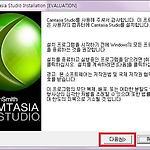 [FMS] 실시간 캡쳐 Camtasia 설치!
[FMS] 실시간 캡쳐 Camtasia 설치!
오늘은 모니터 화면을 실시간으로 캡쳐해주는 Camtasia를 설치를 해볼려고 합니다. 아니??? 왜!!!! 캠타시아를 설치를 하냐고요? 위에서도 말했듯이 모니터 화면을 실시간 라이브처럼 캡쳐를 해주는 기능이 있어서 캠으로 방송하는게 아닌 모니터 화면을 방송할때 유용하게 쓰인답니다. 제가 알기로는 이 라이브 출력 방식이 "3,4,5"버전 까지밖에 없고 6,7 버전은 없는걸로 기억합니다. 먼저 ! 캠타시아를 구해봅니다. 어떻게 구하냐고요?? 우리들의 친구 구글이 있지 않습니까 ㅎㅎㅎ 자세한건 생략하겠습니다. 1. 파일을 실행을 하면 뭐 다음 눌러줍니다. 2. 동의 해주시면 됩니다. ㅎ 3.네 다음을 눌러주시면 됩니다. 4. 여기는 중요! "라이브 출력 지원 설치" 를 꼭 체크 해주시고 다음 버튼을 눌러주시기..
 [FMS] (FME) Flash Media Live Encorder 설치
[FMS] (FME) Flash Media Live Encorder 설치
"FMS"를 설치를 했으니깐 이젠 무엇을 해야되지? 라고 생각들을 하게 될 것이에요 !?FMS 하고 뭐 어떻게 해야지 서버로 쓰는거야???!?!?!? 그래서 나온것이 바로 Adobe 사에서 제공해주는 Flash Media Live Encorder(이하 FME) 입니다^^ 사실 FME를 사용하지 않고 기본적인 VOD 스트리밍 서비스는 가능한데요 하지만 생방송을 하기 위해서는 FME와 같은 프로그램이 필요합니다 VOD 서비스는 나중에 설명하기로 하고 먼저 FME를 설치를 해볼까요~^^ 아래 주소로 가면 다운 받을 수 있어요. http://www.adobe.com/products/flashmediaserver/flashmediaencoder/ (혹시 몰라서 같이 파일도 첨부!) 윈도우버전으로 설치를 하기 위해..
